Configuração Módulo Magento 2
Essa documentação tem como objetivo auxiliar na Configuração do módulo Magento 2.0 com a Konduto.
- Acesse a visualização do Dashboard do Magento. No menu de opções, do lado esquerdo, clique em “Lojas” e em seguida em “Configurações”:

- Localize a opção “Antifraud”, dentro da opção “Konduto”.
- Segue abaixo as configurações necessárias para ativar o módulo:

O que significam esses campos?
- Habilitar Módulo: Habilita o módulo da Konduto. Necessário ativá-lo.
- Habilitar o Envio dos Pedidos: Habilita o envio dos pedidos para análise;
- Ambiente da loja: Selecione a opção “Homologação” para inserir as Chaves Pública e Privada para enviar os pedidos para ambiente de teste da Konduto. Selecione a opção “Produção” para inserir as Chaves Pública e Privada para enviar os pedidos para ambiente de Produção da Konduto.
- Chave Privada: Campo para inserir a chave privada referente ao ambiente selecionado acima;
- Chave Pública: Campo para inserir a chave pública referente ao ambiente selecionado acima;
- Habilitar Logs: Opção para habilitar os logs. Estes logs são referentes a todas as requisições com a Konduto, retorno de erros, além do resultado das execuções, que envia os pedidos para a análise. Para acessar os logs acesse: var/log/konduto.log
- Meios de pagamento permitidos: Campo para escolher quais os meios de pagamento permitidos, para os pedidos serem enviados para análise da Konduto.
Configuração de Gerenciamento de Status:
A tela abaixo contém a configuração exata a ser preenchida nos campos do módulo.
Essa configuração garante o perfeito funcionamento do módulo com a Konduto:
O que significam esses campos?
- Habilitar atualização automática do pedido pela Konduto: Campo para escolher habilitar ou não a Konduto a atualizar automaticamente o status do pedido;
- Status após aprovado: Campo para vincular status do Magento com o status APPROVED da Konduto;
- Status após recusado: Campo para vincular status do Magento com o status DECLINED da Konduto;
- Status após não autorizado: Vincular status do Magento com o status NOT_AUTHORIZED da Konduto;
- Status após cancelado: Vincular status do Magento com o status CANCELED da Konduto;
- Status após fraude: Campo para vincular algum status do Magento com o status FRAUD da Konduto;
Configuração de Mapeamento de Endereço:
Abaixo teremos o detalhamento dos campos de endereço da loja dentro do Magento:
- Atributo de rua: Campo para mapear qual campo é utilizado para a Rua no seu checkout;
- Atributo de número: Campo para mapear qual campo é utilizado para o Número no seu checkout;
- Atributo de bairro: Campo para mapear qual campo é utilizado para o Bairro no seu checkout;
- Atributo de complemento: Campo para mapear qual campo é utilizado para o Complemento no seu checkout;
Configuração de Mapeamento de Pagamento:
Na tela seguinte teremos o detalhamento dos campos de pagamento da loja dentro do Magento:
- Método de cartão de crédito: Campo para mapear qual meio de pagamento da loja corresponde com o cartão de crédito;
- Método de cartão de débito: Campo para mapear qual meio de pagamento da loja corresponde com o cartão de débito;
- Método de boleto: Campo para mapear qual meio de pagamento da loja corresponde com o boleto;
- Método de transferência bancária: Campo para mapear qual meio de pagamento da loja corresponde com a transferência bancária;
- Método de Voucher: Campo para mapear qual meio de pagamento da loja corresponde com o voucher.
Configuração para Mapeamento de Cliente:
Abaixo teremos o detalhamento dos campos de dados do cliente na loja dentro do Magento:
- Identificador do Cliente Konduto: Campo para escolher qual será o identificador único de cliente que será enviado para a Konduto;
- Atributo para Documento Fiscal: Campo para mapear qual atributo é utilizado para CPF/CNPJ para cliente;
- Ativar Tag de Cliente: Habilita a tag de Cliente que é enviada pelo script que captura informações do dispositivo, da navegação e IP;
Configurações avançadas:
- Habilitar configurações avançadas: Campo para ativar configurações avançadas do módulo;
- Configuração Webhooks
Para configurar o Webhooks (url para atualizar os status dos pedidos), no Portal, clique no ícone de seu usuário:
- Em seguida clique no nome de sua Loja:
- Na tela seguinte, aparecerá a aba “Webhooks”, clique nela e preencha com a url https://{URL DA LOJA}/konduto_antifraud/webhook/index. Não esqueça de alterar “{URL DA LOJA}” pelo domínio de sua loja:
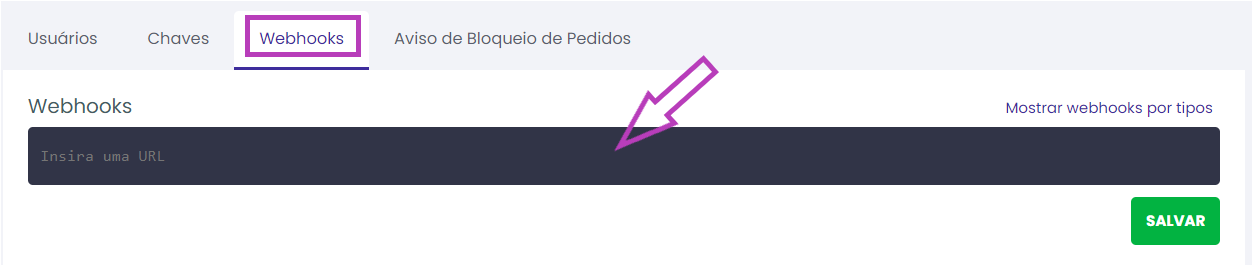
Em seguida clique em “Salvar”.



